顯示列印狀態螢幕
按照以下步驟檢查列印進度:
啟動列印狀態螢幕
如果列印資料已傳送至印表機
列印狀態螢幕會自動開啟。 要顯示列印狀態螢幕,按一下Dock上顯示的 (印表機圖示)。
(印表機圖示)。如果列印資料未傳送至印表機
開啟系統偏好設定(System Preferences),並選擇印表機與掃描器(Printers & Scanners)。
要顯示列印狀態螢幕,請從印表機清單中選擇印表機型號,然後按一下打開列印佇列...(Open Print Queue...)。
檢查列印狀態
可以檢查正在列印或等候列印的檔案名稱。
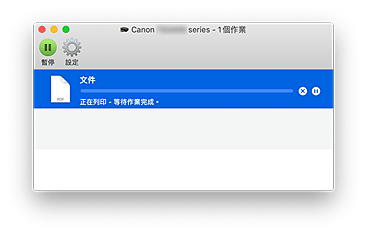

刪除指定的列印作業。

停止列印指定的文件。

恢復列印指定的文件。

停止列印所有文件。

僅在所有文件的列印處於停止狀態時顯示,並恢復列印所有文件。
 重要事項
重要事項
- 如果發生錯誤,列印進度確認螢幕上會出現錯誤訊息。
- 根據作業系統版本,錯誤訊息的內容可能會有所不同。
- 錯誤訊息中的印表機零件名稱可能與本手冊中所列的不同。
- 如果錯誤訊息難以理解,請檢查印表機LCD 監視器上顯示的錯誤代碼,並檢查對應的支援代碼。
關於錯誤代碼和支援代碼的詳細資料,請參見「出現錯誤時」。

